CARA MENGGUNAKAN PREZI
1. Silakan buka web browser lalu tuliskan alamat www.prezi.com
2.jika sudah maka akan muncul tampilan seperti dibawah ini
kemudian silakan log in dengan akun prezi anda...
3. akan muncul tampilan seperti ini...
4.masukan alamat email dan password contoh seperti dibawh ini.
5. setelah log in maka akan tampilan berikut.
6. kilk new prezi untuk membuat persentasi baru.
7. bila di klik maka akan membuat tab baru.
8. selanjutnya akan dimunculkan contoh template persentasi yang bisa di pilih
contoh template lain
bila sudah memilih silakan klik use template.
9. misalkan saya memilih tempate 3 maka akan muncul tampilan seperti berikut.
10.untuk mengawali silakan beri judul untuk persentasi anda.
contoh seperti yang dibawah ini...
11. selanjutnya lanjut ke slide ke dua
contoh seperti yang ada dibawah ini.
12. lakukan hal yang sama untuk slide selanjutnya sampai yang kalian inginkan.
13. selanjutnya saya akan menjelaskan fungsi dari edit path...
bila edit path kita klik maka akan muncul tampilan seperti ini. untuk penjelasanya seperti yang saya tuliskan di gambar, untuk slide + paling atas itu untuk menambahkan tempat slide baru. kita bisa merubah urutan slide sesuka kita pada saat edit path aktif, kita juga bisa menambah dan mengurangi slide sesuai jumlah yang kita mau. kalau sudah silakan klik done.
14. selanjutnya saya akan menjelaskan fungsi dari menu bar.
penjelasannya ya sama seperti di gambar.
15.next saya akan menunjukan tampilan menu dari insert.
bila kita ingin menambahkan gambar atau video pada persentasi kalian, silakan pilih menu insert yang sesuai ya.
16. selanjutnya fungsi dari customize, customize digunakan bila kalian akan mengganti tampilan dari persentasinya.
bila customize di klik maka akan muncul kotak dialog tema di kanan layar, silakan pilih tema yang anda suka, kalau sudah klik save current theme. wala temanya ganti.
17.bila sudah selesai mengedit persentasi yang anda mau silakan periksa hasilnya dengan klik pada present pada menu bar
setelah klik persentasi maka persentasi akan berjalan seperti ini.
silakan di cek hasil persentasi kalian, bila ada yang kurang bisa disempurnakan dulu.
18. terakhir bila anda merasa persentasi anda sudah baik silakan klik save
jika sudah silakan klik exit...
ok demikian sedikit penjelasan saya tentang bagaimana cara menggunakan persentasi berbasis web yaitu "prezi", bila ada yang kurang jelas mengenai penjelasan diatas, itu semata mata karena kita sama sama dalam proses belajar.
terimakasih sudah membaca..






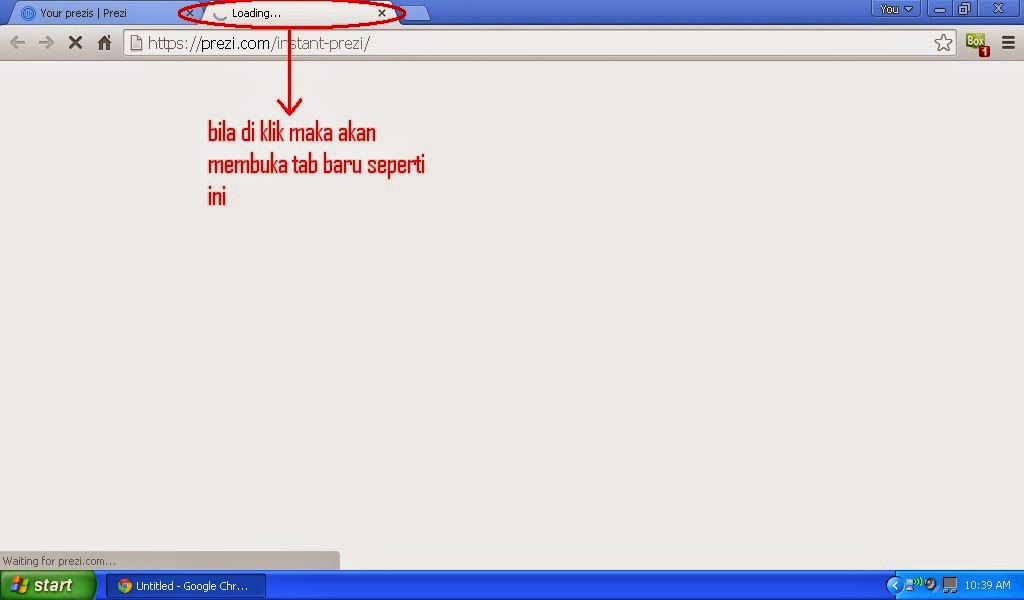







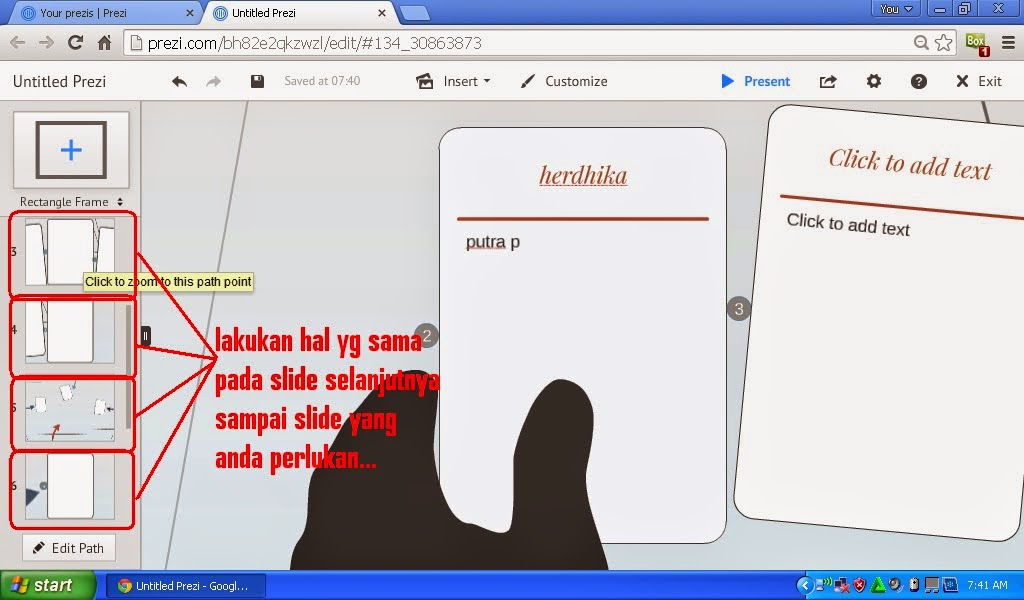




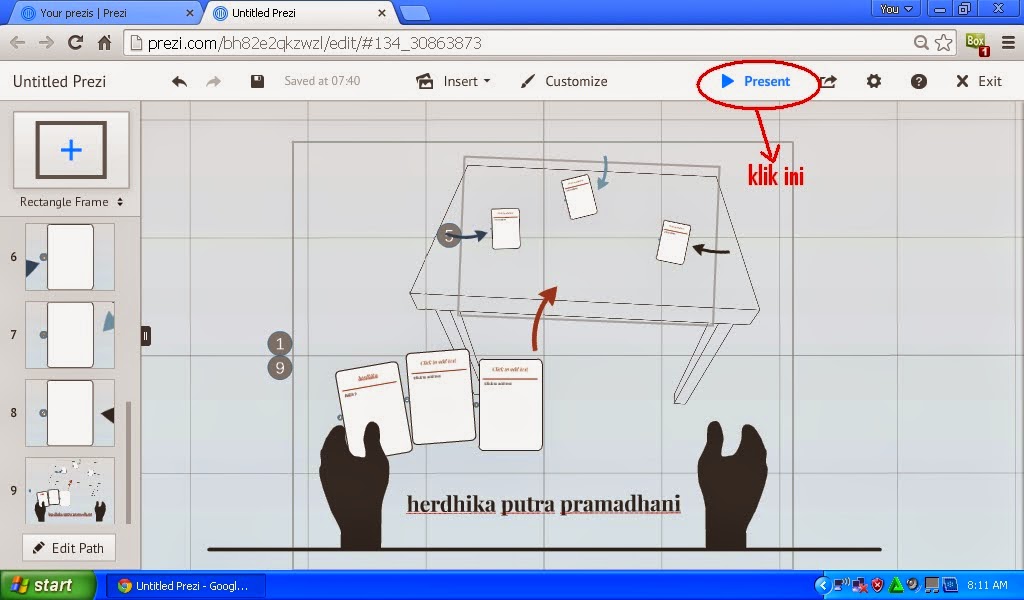










Tidak ada komentar:
Posting Komentar